Znak »ni enak« v programu Microsoft Excel
Če so takšne primerjalne znake kot »več« (>) in »manj« (<) na računalniški tipkovnici dokaj enostavno na voljo, potem pri pisanju elementa »ni enak« (≠) pride do težav, ker njen simbol ni tam. To vprašanje velja za vse programske izdelke, vendar je še posebej pomembno za aplikacijo Microsoft Excel, ker zagotavlja različne matematične in logične izračune, za katere je ta znak potreben. Spoznajmo, kako naj ta simbol postavimo v Excel.
Pisanje znaka "ni enak"
Najprej je treba reči, da v Excelu obstajata dva znaka "ni enak": "<>" in "≠" . Prva se uporablja za izračune, druga pa se uporablja izključno za grafični prikaz.
Simbol "<>"
Element "<>" se uporablja v Excelovih logičnih formulah, ko je potrebno pokazati neenakost argumentov. Vendar pa se lahko uporablja tudi za vizualno označevanje, saj se vse bolj začne uporabljati.
Verjetno je veliko ljudi že razumelo, da morate za vnos simbola "<>" takoj vnesti tipkovnico znak "manj" (<) in nato element "več" (>) . Zato dobimo naslednji napis: "<>" .
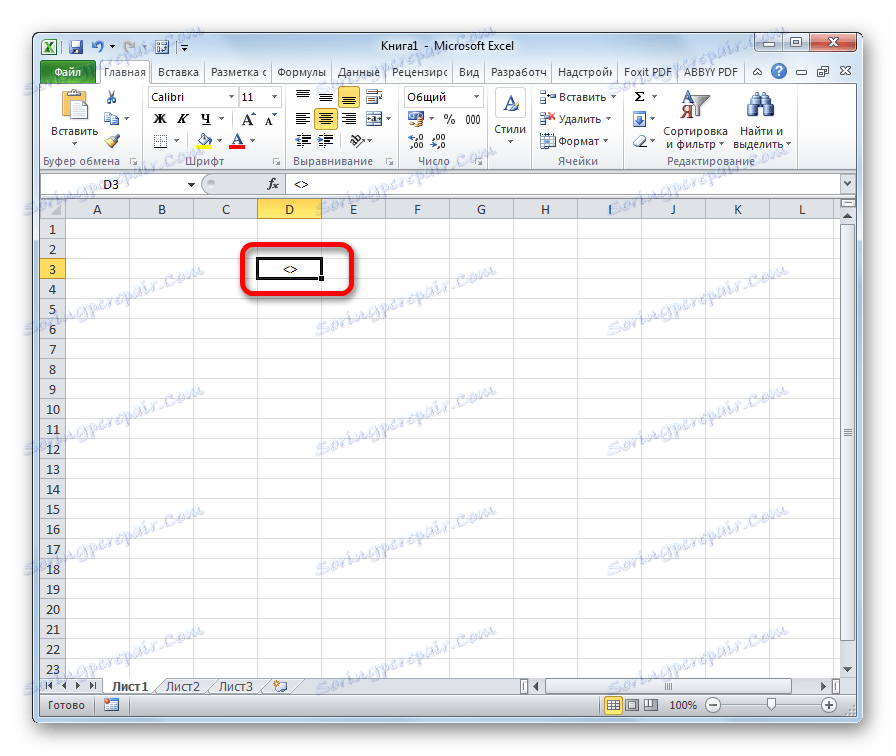
Za ta element je še ena možnost. Ampak, v prisotnosti prejšnjega, se bo zagotovo zdelo neprijetno. Čut za uporabo je le, če se iz nekega razloga tipkovnica izklopi.
- Izberite celico, kamor naj znak vpiąe. Pojdite na kartico »Vstavi «. Na traku v polju "Simboli" kliknite gumb, označen s simbolom "Simbol" .
- Odpre se okno za izbiro simbolov. V parametru "Set" je treba preveriti postavko " Main Latin" . V osrednjem delu okna je ogromno število različnih elementov, med katerimi ni vse na standardni tipkovnici. Če želite vpisati znak "ni enak", najprej kliknite element "<" in kliknite gumb "Vstavi" . Takoj zatem kliknite ">" in ponovno na gumb "Prilepi" . Po tem se okno za vstavljanje lahko zapre s klikom na beli križ na rdečem ozadju v zgornjem levem kotu.

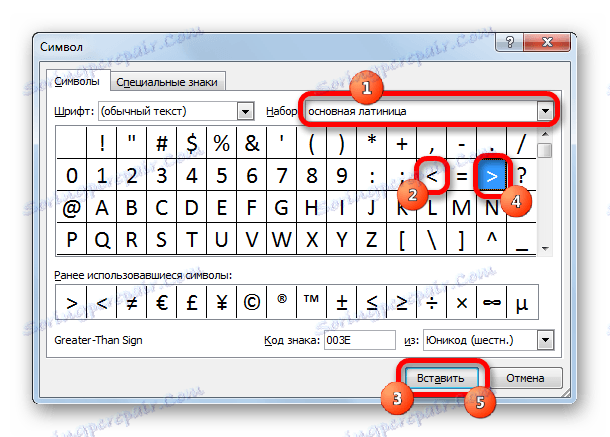
Tako je naša naloga v celoti izpolnjena.
Simbol "≠"
Znak "≠" se uporablja izključno za vizualne namene. Za formule in druge izračune v Excelu ga ni mogoče uporabiti, ker ga program ne prepozna kot operaterja matematičnih operacij.
Za razliko od simbola "<>" lahko tipko "≠" vnesete samo s tipko na traku.
- Kliknite celico, v katero nameravate vstaviti element. Pojdite na kartico »Vstavi «. Kliknite na že znani gumb »Simbol« .
- V oknu, ki se odpre, v parametru "Set" navedemo "Matematični operaterji" . Iščemo znak "≠" in kliknite na njega. Nato kliknite gumb »Vstavi« . Zaprite okno enako kot prejšnji čas, s klikom na križec.


Kot lahko vidite, je element "≠" v polju celice uspešno vstavljen.

Ugotovili smo, da v Excelu obstajata dve vrsti "ni enakih" znakov. Eden od njih je sestavljen iz znakov "manj" in "več" , in se uporablja za izračune. Drugi (≠) je samozadosten element, vendar je njegova uporaba omejena le z vizualno notacijo neenakosti.